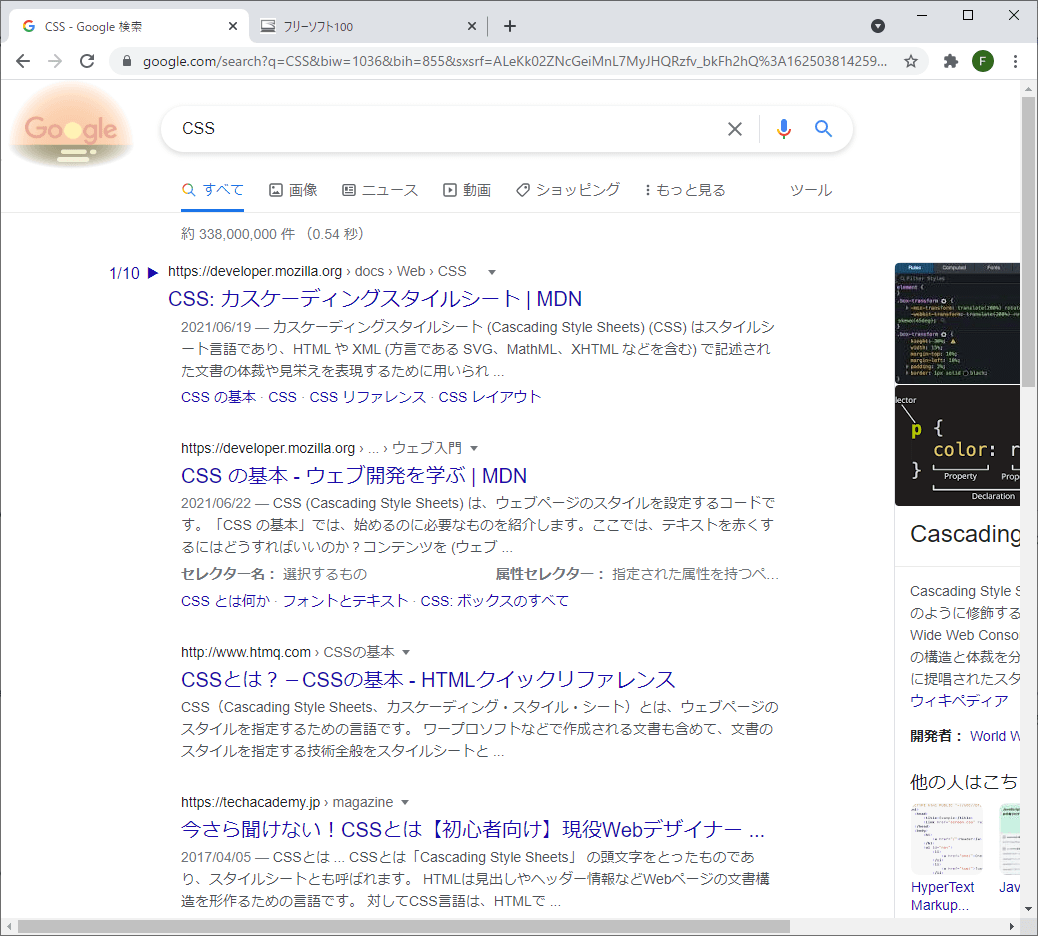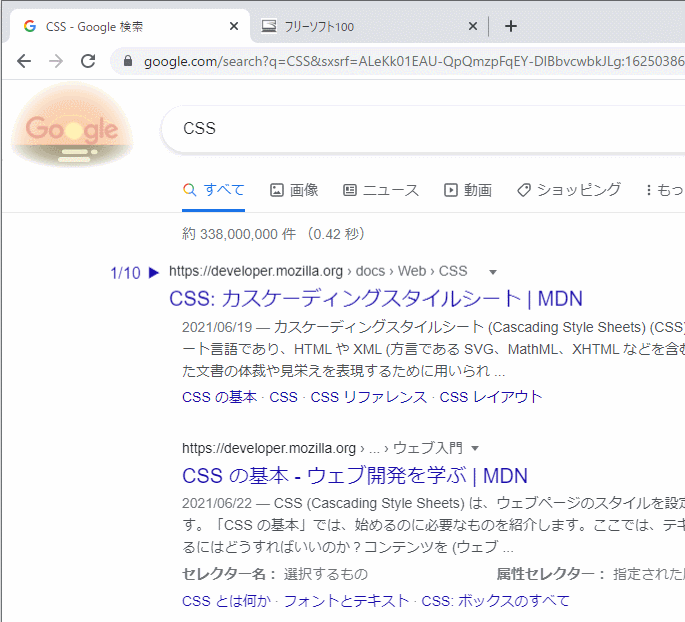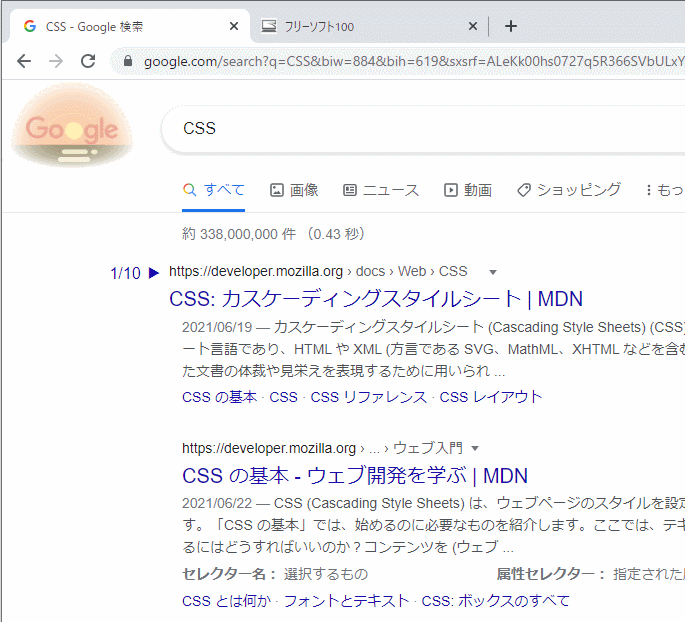- バージョン
- 1.4.3
- 更新日
- 2022/01/20
- 言語
- 日本語
- 価格
- 無料
- 提供元
- miyaoka
2025年3月4日、Manifest V3 非対応のため Chrome ウェブストアから削除されたことを確認
Google 検索結果へアクセスするためには、マウスで検索結果をクリックするのが一般的ですが、本拡張機能を利用するとキー操作のみでスムーズに検索結果のウェブページへアクセスできるようになります。
本拡張機能を利用すると、検索結果にカーソルが表示されるので、J / K キーまたは ↑ / ↓ キーでカーソルを移動し、Enter キーで閲覧できます。
検索結果の2ページ目、3ページ目を見たい場合は、H / L キーまたは ← / → キーで移動可能。
G + I キーを押すと画像検索、/ キーを押すと検索ボックスへフォーカスが戻ります。
Google search results keyboard shortcuts (Chrome extension)
Google検索キーボードショートカット の使い方
ダウンロード と インストール
Chrome で Chrome ウェブストアへアクセスし、「Chrome に追加」ボタンをクリックしてインストールします。
使い方
基本的な使い方
本拡張機能をインストールして Google 検索すると、検索結果にカーソルが追加されます。独自のショートカットキー
次のショートカットキーに対応しています。| キー操作 | 内容 |
| J / ↓ | カーソルを下へ移動 |
| K / ↑ | カーソルを上へ移動 |
| H / ← | 一ページ前の検索結果へ移動 |
| L / → | 一ページ後の検索結果(2 ページ目、3 ページ目)へ移動 |
| / | 検索ボックスをフォーカス |
| G + A | すべて(All = 通常)の検索結果を表示 |
| G + I | 画像(Image)の検索結果を表示 |
| G + V | 動画(Videos)の検索結果を表示 |
| G + M | 地図(Maps)の検索結果を表示 |
| G + N | ニュース(News)の検索結果を表示 |
| G + Shift + V | 「完全一致」の検索結果を表示 |
Chrome 標準のショートカットキー
Chrome 標準のショートカットキーとあわせて利用することで利便性が向上します。| キー操作 | 内容 |
| Enter | リンクを開く |
| Shift + Enter | 新しいウィンドウでリンクを開く |
| Ctrl + Enter | 新しいタブでリンクを開く ※ バックグラウンドで開きます。検索結果画面から複数のリンク先を開きたい場合に特に便利です。 |
| Ctrl + Tab | 右のタブへ移動 |
| Ctrl + Shift + Tab | 左のタブへ移動 |
| Ctrl + W | 現在のタブを閉じる |
| Ctrl + T | 新しいタブを開く |
| Ctrl + Shift + T | 閉じたタブを開く |
- 上下へのカーソル移動、2 ページ目、3 ページ目へ移動
- 画像検索結果、ニュース検索結果へ移動
ユーザーレビュー
-
まだレビューが投稿されていません。
このソフトの最初のレビューを書いてみませんか?